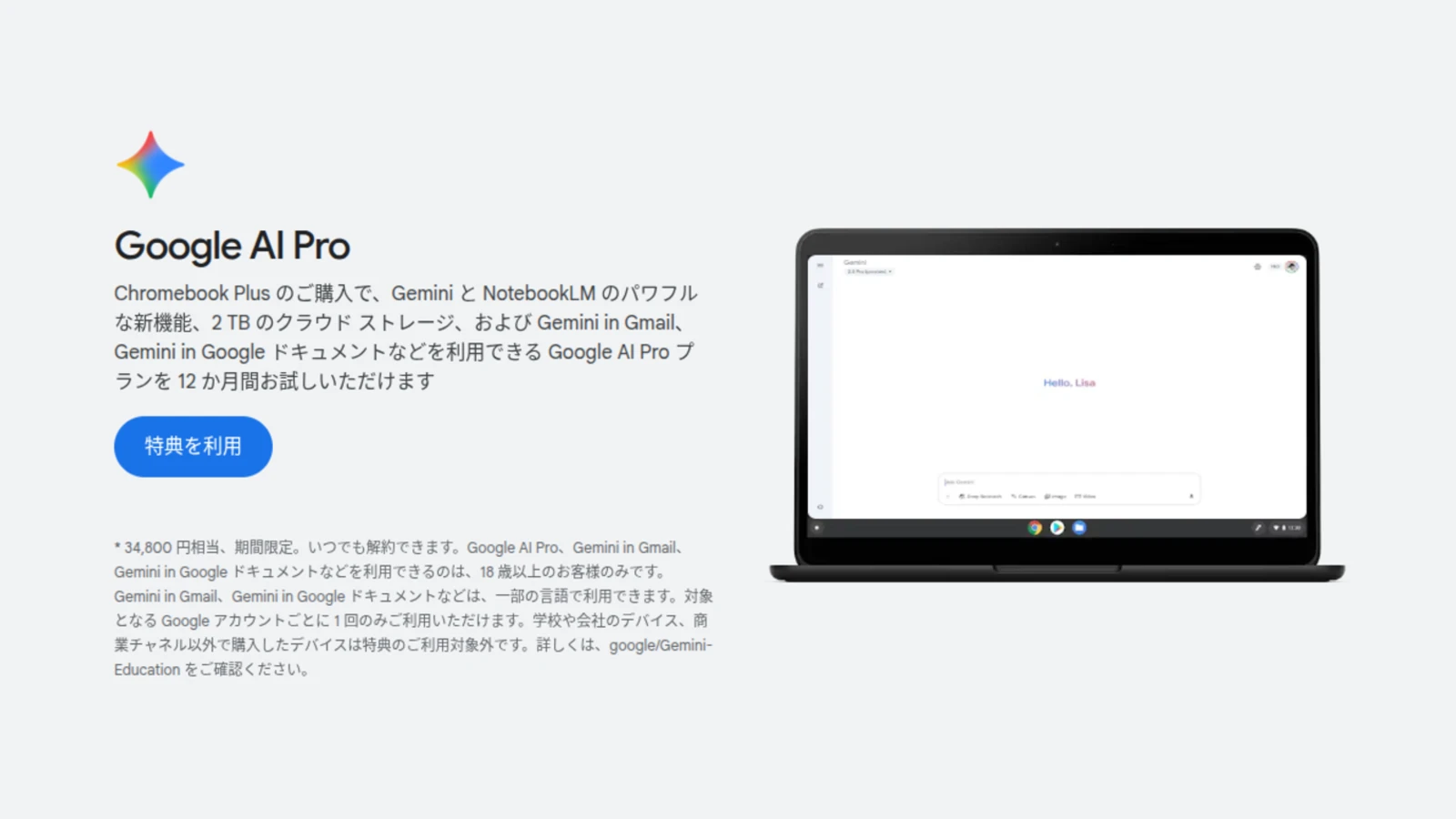Google は Chromebook Plus で利用できる生産性や創造性を向上させるための 14 の便利な機能について、公式ブログで改めて紹介しました。
ここで紹介されている機能は全て Chromebook Plus で使用することができますが、一部の機能に付いては Plus 以外の Chromebook でも使うことができます。また、一部を除いて日本語環境でも利用可能です。
Gemini
Chromebook Plus では、デフォルトでシェルフに固定されており、ワンクリックで Gemini を起動し、ブレインストーミングのパートナーやリサーチアシスタントとして活用できます。さらに、Chromebook Plus を購入すると、より高性能な AI 機能やストレージを利用できる「Google AI Pro」を 1 年間無料で利用可能です。

クイックインサート
新しい Chromebook Plus で導入された「クイックインサートキー」またはショートカット (ランチャーキー + f) を使って、絵文字、GIF、最近の URL を素早く呼び出せます。さらに、「文書作成サポート」などの AI ツール、簡単な計算、現在の日付の挿入も可能です。
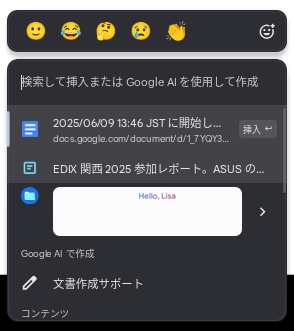
ちなみに、従来のランチャーキー(Capslock の位置)が「クイックインサート」キーに置き換えられたことで、ランチャーキーは「G」キーとしてスペース左横の Alt の左横(Windows キーがある位置)に移動しました。
文書作成サポート
テキストフィールドで右クリックするだけで、Gemini の文章作成支援機能「文書作成サポート」を呼び出せます。メールの作成から SNS の投稿まで、あらゆる場面で最適な文章を作成する手助けをします。
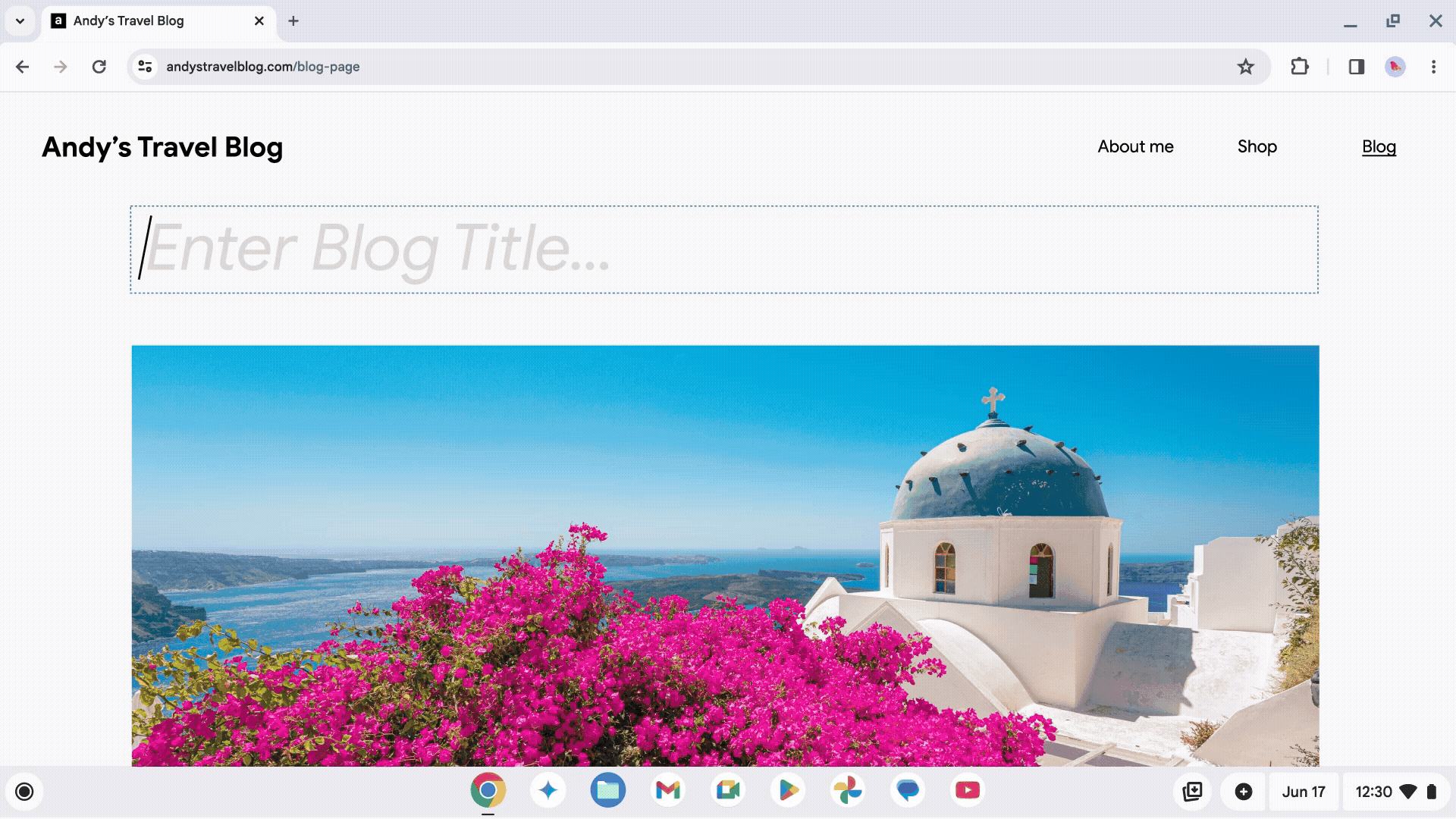
この機能は、テキストフィールドならどこでも呼び出すことができるため、Gemini アプリを介さずに AI 生成による文書入力が可能になります。
ただ、記事執筆時点では日本語で入力すると、変換候補の決定のエンターでプロンプトが送信されることがあります。
文書読解サポート
ウェブサイトやドキュメント上で右クリックして「文書読解サポート」の「要約」をクリックすると、内容をすぐに要約することができます。Gemini のサポートにより、長い記事の要点を数秒で把握したり、さらに深掘りするための質問をしたりすることが可能です。

ただし、ページに書かれている以上の内容を得ることはできません。
ちなみに最近のアップデートで、英語のページや資料を開いた状態で、日本語で質問しても、回答が日本語で返ってくるようになりました。反対に、日本語のページで英語で質問すると英語が返ってきます。
なお、「文書作成サポート」と「文書読解サポート」のどちらも、[設定] > [システム環境設定] > [Google AI による読み取り、書き込み、作成のサポートを使用する] からオフにすることができます。
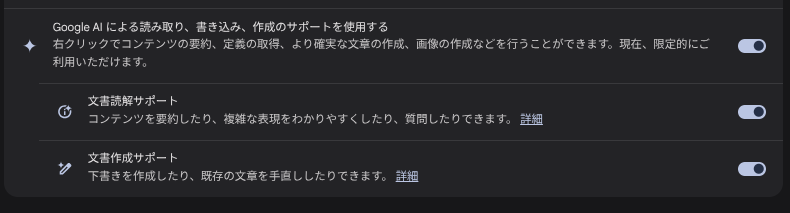
リアルタイム翻訳と自動字幕起こし
Chromebook で再生中の音声に対して、多言語の翻訳自動字幕起こしをリアルタイムで表示します。外国語の映画鑑賞や国際的なビデオ会議で役立ちます。これはデバイス上で再生されている音声であれば対象になるため、アプリを問いません(ウェブでも Android でも)。
この機能は、[設定] > [ユーザー補助] > [音声、字幕] のページにある「自動字幕起こし」と「リアルタイム翻訳」を有効にすることで利用可能です。もしくは、クイック設定の字幕アイコン(音量スライダーの右側にある)からでも有効・無効を切り替えることができます。
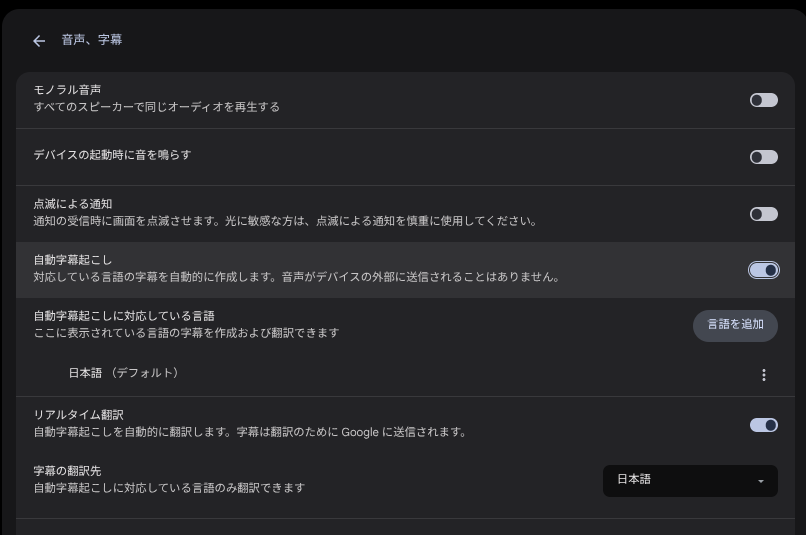
レコーダーアプリ
録音した音声の文字起こしと、その内容の自動要約を生成します。学生の講義メモやジャーナリストの取材、会議の議事録作成などに最適です(最大 15 分までの録音を要約可能)。
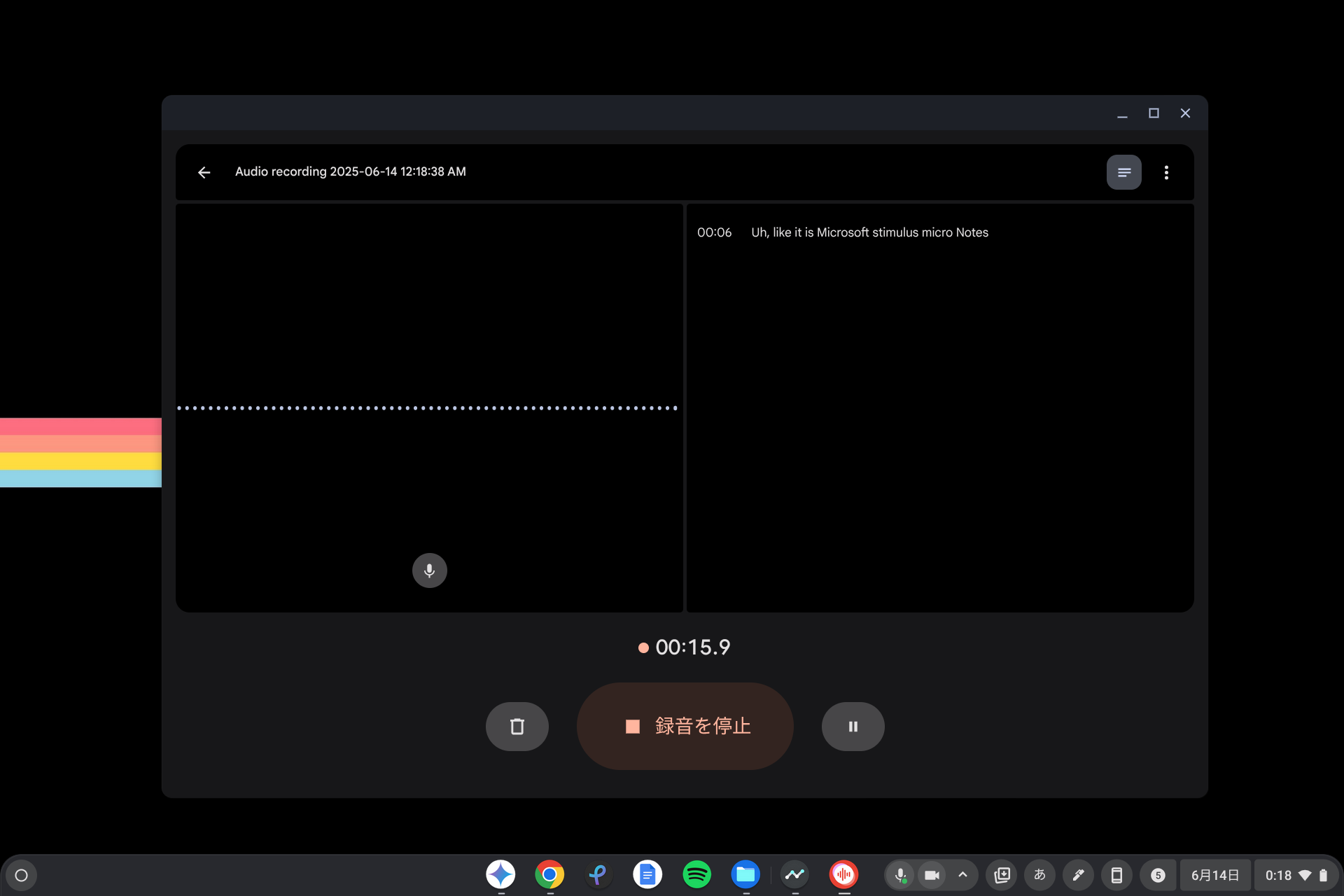
すでに Google Pixel デバイスで導入されている Pixel レコーダー(Google レコーダー)アプリと同じような動作をします。しかし、Pixel のレコーダーとは別物扱いで、スマートフォンと同じ Google アカウントでログインしていても同期はされないので注意してください。
また、記事執筆時点では音声文字起こしは日本語に対応しておらず、話し手の識別や要約機能も英語のみとなっています。
Google フォトの編集マジック
Chromebook Plus では、Android 版 Google フォトアプリに搭載された「編集マジック」や「消しゴムマジック」を使い、写真から不要なオブジェクトを削除したり、被写体の位置を調整したり、照明を改善したりできます。

ウェブアプリでは利用できないため、必ず Android 版を利用してください。
おかえりなさい(ウェルカムリキャップ)
デバイスを再起動した際に、作業への復帰をスムーズにサポートします。今後の会議の予定、天気、最近開いたウェブサイトなどを提示し、中断したところからすぐに作業を再開できます。
この機能は [設定] > [システム環境設定] > [おかえりなさい] の項目から、「常に開く」、「毎回確認」、「オフ」を選択することができます。

GIF 録画
画面を録画して、面白い瞬間や簡単なチュートリアルを GIF アニメーションとして手軽に作成できます。自撮りビデオを GIF に追加することも可能です。使い方は こちらの記事 で詳しく説明しています。
フォーカスモード
タイマーを設定し、主要なタスクを表示したり、YouTube Music と連携して集中力を高めるプレイリストを再生したりできます。
この機能は、クイック設定(シェルフ右端の時計部分をクリック)から「フォーカスモード」を選択することでアクセスできます。Google ToDo リストや YouTube Music と統合し、気を散らす要素を最小限に抑えます。
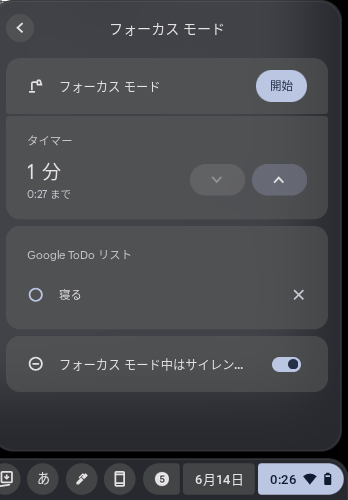
ただし、個人の Google アカウントではフォーカスモードで YouTube Music など BGM を設定できますが、Google Workspace アカウントでは BGM の設定ができません。
オフラインファイル同期
インターネットに接続していないときでも、重要な Google Drive ファイルにアクセスできます。オフラインでファイルを編集すると、次にオンラインになったときに変更が自動で同期されます。
カメラとオーディオの強化(ビデオ通話コントロール)
AI がビデオ通話の映像の鮮明さや明るさを自動で改善し、背景ノイズの除去や背景ぼかしも行います。また、ワンクリックでマイクのミュートやカメラのオフが可能になり、プライバシーと利便性が向上しました。
この設定は、Chromebook Plus だとシェルフに表示され、「ビデオ通話コントロール」という名前の設定画面です。
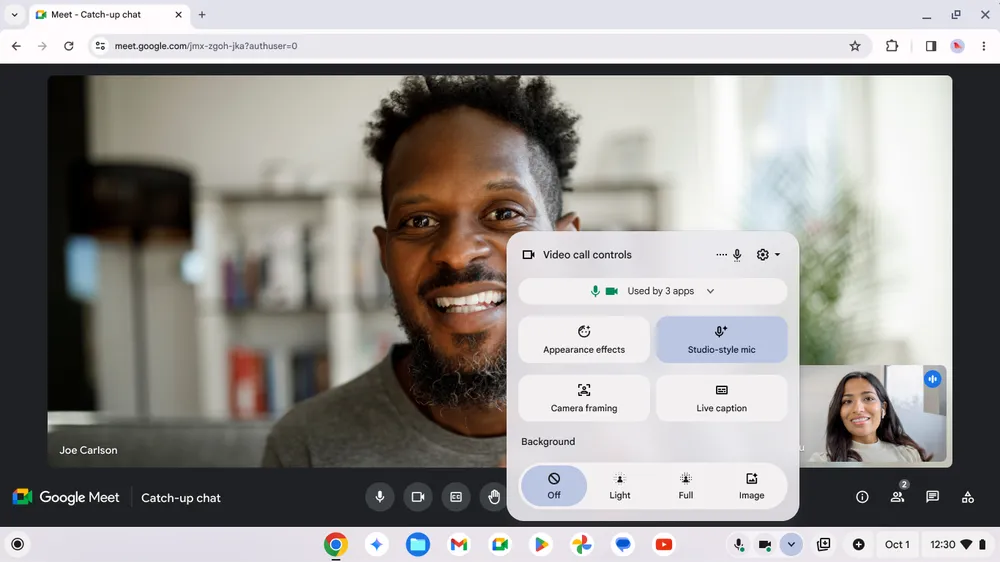
AI による壁紙とビデオ通話背景の作成
AI を使って、自分だけのオリジナルな壁紙やビデオ通話の背景を作成できます。気分に合わせて様々なテーマやスタイルから選択可能です。
なお、ビデオ通話時の背景も生成できるようになりましたが、記事執筆時点では日本語のプロンプトだと生成できない(おそらく未対応)ため、英語で入力する必要があります。
ゲームダッシュボード
キャプチャツールやカスタマイズ可能なコントロールで、ゲーム体験を強化します。ボタン一つでゲームプレイを録画・共有したり、モバイルゲームをキーボードでプレイするためのコントロールを追加したりできます。

以上が、今回 Google が公式ブログで紹介している Chromebook Plus で生産性や創造性を向上させるための 14 の便利な機能でした。すでに活用している方も、活用したことがなかった方もいると思いますが、どれも使いどころ次第では便利な機能なので、もし試したことがなければぜひ試してみてください。
出典: Google